20 电子海图使用操作规程
电子海图SMIS系统操作说明
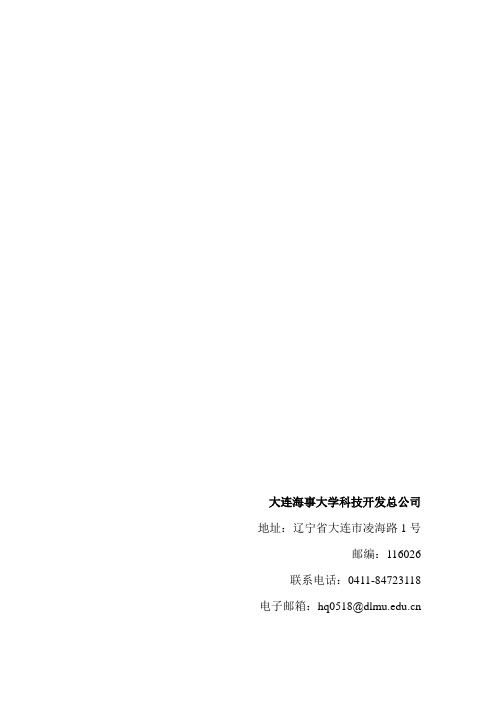
本船动态(可扩展):显示本船的信息,在主页面的右侧,图1-5所示。
图1-5本船信息
激活的本船信息如1-6图所示。
图1-6本船信息
鼠标实时动态,根据鼠标在海图上的操作获取实时信息,包含内容如图1-7所示。
图1-7本船信息
AIS船舶信息:显示当前选中的船舶信息,具体如图1-8所示。
图1-8AIS船舶信息
单击“刷新”按钮,可清除对话框的内容,以便重新统计;单击“保存”按钮,关闭该对话框,所得的航线保存到“航线管理”的详细航线列表中。
图6-4大圆航线设计
7
本船参数
单击菜单栏中的“本船信息”按钮,会出现“本船参数”、“三维视图”两个按钮,选择“本船参数”按钮,会弹出本船参数的对话框,如图7-1所示。
在参数值来源中,选择用户设置,用户需要在文本框中填写本船相应的信息,然后单击“保存”按钮,系统会将本船信息保存到数据库中。如果选择了AIS设备,用系统会从设备中读取到本船信息,不需要用户手动输入。
大连海事大学科技开发总公司
地址:辽宁省大连市凌海路1号
邮编:116026
联系电话:0411-84723118
电子邮箱:hq0518@
电子海图系统
(型号:SMIS-10V1)
操作说明书
大连海事大学科技开发总公司
2010年9月
1
系统启动界面
图1-1系统启动界面
系统成功启动之后,就会进入系统正常运行时的主界面,主界面由工具栏、菜单栏、主视图、本船信息、AIS船舶信息及信息栏组成,如图1-2所示。
图3-1 当前报警
报警记录
点击“报警记录”按钮,会弹出报警记录对话框,如图3-2所示。
该页主要用来查询过去一段时间内的报警记录。选择查询条件:日期(系统默认的起始日期相差一个月)、报警类别、设备名称,点击查询按钮,在查询结果中会出现符合查询条件的所有报警记录的详细信息。
电子海图操作规程
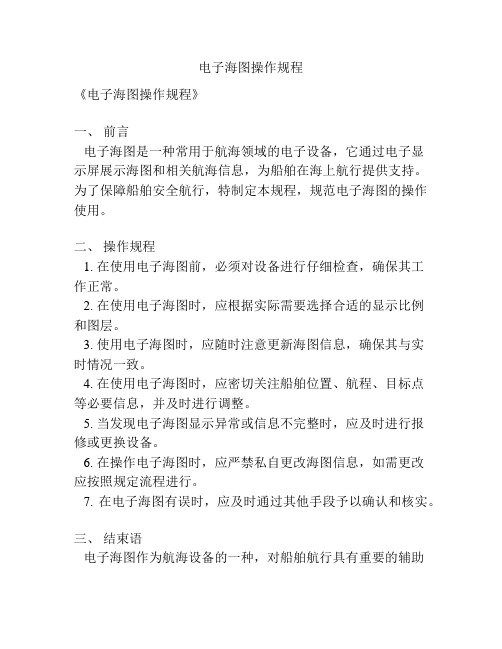
电子海图操作规程
《电子海图操作规程》
一、前言
电子海图是一种常用于航海领域的电子设备,它通过电子显
示屏展示海图和相关航海信息,为船舶在海上航行提供支持。
为了保障船舶安全航行,特制定本规程,规范电子海图的操作使用。
二、操作规程
1. 在使用电子海图前,必须对设备进行仔细检查,确保其工
作正常。
2. 在使用电子海图时,应根据实际需要选择合适的显示比例
和图层。
3. 使用电子海图时,应随时注意更新海图信息,确保其与实
时情况一致。
4. 在使用电子海图时,应密切关注船舶位置、航程、目标点
等必要信息,并及时进行调整。
5. 当发现电子海图显示异常或信息不完整时,应及时进行报
修或更换设备。
6. 在操作电子海图时,应严禁私自更改海图信息,如需更改
应按照规定流程进行。
7. 在电子海图有误时,应及时通过其他手段予以确认和核实。
三、结束语
电子海图作为航海设备的一种,对船舶航行具有重要的辅助
作用。
但在实际操作中,仍需严格遵守操作规程,确保船舶能够安全航行。
希望全体船员能够深刻理解本规程,并切实执行。
ECDIS电子海图操作规程

FMD-3100 型ECDIS电子海图操作规程1.开关机按电源开关,开机和关机。
2.选择背景颜色单击PALAETTE背( 景)按钮,根据需要选择DAY(白天)、DUSK (黄昏)、NIGHT(夜晚)。
再根据需要选择背景颜色。
3.亮度调整操作BRILL(亮度)控制钮调整亮度。
顺时针转动增加亮度;逆时针转动降低亮度。
4.设计航线点击PLAN→PLANNING→ROUTE打, 开航线计划对话框,单击NEW按钮后,使用光标在海图上选择航路点,根据需要在ROUTEPLAN(航线计划) 对话框中输入名称、操舵模式、半径、计划速度等所有航点完成后点击SAVE(保存)→OK完成。
5. 航线检查单击CHECKROUTE开始检查,检查通过后点击SAV(E保存)。
6. 调用航线在航行模式中,右键单击ROUTE INFORMATION航(线信息) ,选择SELECT ROUTE选( 择航线) 单击OPEN(打开)。
在界面中点击ROUTE PLA→N PLANNING→ROUT→E选择所需航线打开。
AVCS ENC使用指南使用NAVTOR-AVC海S 图所用的海图安装和更新都可以用NAVSTICK这个U 盘完成,请务必保存好。
7.互联网更新海图的方法使安装有NAVTOR NAVSYNC的电脑,链接到互联网,双击NAVTOR NAVSYNC图标,等待程序联网结束,按提示将NAVSYNC 这个U 盘插入到电脑,系统会自动检测上次更新的内容,提示更新所需的流量,按START开始。
更新完毕后,计算机会自动生成一个UPDATE REPOR。
T保存该文件并打印签字,备查。
断开联网,拔出U 盘。
8.根据下列步骤导入PERMIT(1)将STICK U 盘插入USB 接口,在ECDIS界面,上面点击CHARTS,右侧点击License,出现搜索界面点击OK。
(2)选ENC后点击右下角Install license,在出现的菜单中,点击USB Flash/INFO/Navtor/Primit/ECDIS1内的Pemit.txt 文件上,再点击OK。
ENCLive-电子海图用户指南

ENCLive海图在线电子海图用户指南北京思拓海洋信息技术有限公司2010年9月引言 (1)1、ENCLive电子海图 (2)2、ENCLive电子海图选图 (2)3、ENCLive电子海图许可(License) (4)4、加载ENCLive基础光盘电子海图数据 (5)5、更新ENCLive电子海图 (5)6、再版ENCLive基础光盘 (6)7、新的ENCLive电子海图许可 (6)8、许可有效期到期 (6)9、许可重建 (6)10、技术支持 (7)11、快速提供应急海图支持 (7)附件:参考资料 (8)ENCs范围和标识符 (8)ENCs核查与确认 (8)ENCs数据一致性 (8)ENCs比例尺最小属性 (9)ENCs真实性检查 (9)自述文本文件 (9)产品文本文件 (9)ENCLive更新服务 (10)在ECDIS中使用ENCLive电子海图 (10)培训 (10)海图精确性 (10)源数据质量 (11)海图显示范围 (11)海图显示内容 (11)使用其他海图格式数据 (12)ECDIS和GPS一起使用 (12)精确性和有效性 (12)GPS参考基准和海图基准 (12)分析解决问题 (13)错误信息与加载ENCLive电子海图时的标准错误代码 (13)解锁失败 (14)转换错误 (14)版权信息 (15)反馈意见 (15)引言感谢使用“海图在线-电子海图服务”(,以下简称“ENCLive”)。
ENCLive是北京思拓海洋信息技术有限公司提供的电子海图服务业务。
公司目标是为航运、海事、港口管理等企事业单位提供满足航海专业要求的、符合国际标准的电子海图服务。
图1:海图在线-电子海图服务网站ENCLive提供的电子海图是国家海道测量机构按IHO国际海道测量组织颁布的S57标准生产的电子航海图(以下简称ENCs)。
ENCs可以满足SOLAS公约船舶运输要求。
在用户海图订单许可有效期内,ENCLive提供每周一次的海图更新服务。
电子海图操作说明

电子海图重装操作说明E盘。
CD1,CD2压缩文件是通过虚拟光驱安装。
1.把航线(当前)从C:NS2500——route——航线名保存到别的地方(别的盘)2.在控制面板——添加删除程序中删除程序NAV_SAILOR2500删除3.在控制面板——性能与维护——系统——硬件——设备管理器——端口——通讯端口com1——端口设置——每秒位数384004.点击桌面ALCOHOL120%——右键单击cd1——载入设备(m)——(k:\AYVCD/DVD_ROM(O)——蓝色小界面——关闭界面5.双击(在我的电脑里)MY CD (K:)——蓝色小界面—SELECT PRODUCT BY LICENSE——选择K:FLOPPY—image——OK——双击SETUP——NAV .2500——NEXT——Y ——将C: /NS2500的空格去掉——NEXT——NEXT——上选Y。
下面路径为K;/FLOPPY IMAGE点安装——确定——NEXT——START——关掉——退出——重新启动计算机6.当ALCOHOL 12090打开:——我的电脑——C盘——windows/inf/SNTNLVSB.INF文件删掉——关闭——在我的电脑中单击右键打开K盘【my cd(k:)】在K:/drivers/sentinel/other_pc中双击install bat (此时出现一个小黑屏)——将电脑重启一次7.打开ALOCOHOL120%右键单击K盘打开——双击K:\CRACK下的SENTEMU .BAT(小黑屏)复制到该目录下的3个文件NAVYS.SP;SP.EXE CRACK BAT到C:/NS2500下面然后双击C:/NS2500/CRACK BAT (出现安装小黑屏)该三个文件运行完后可删除可不删除8.打开电子海图(在程序中)是否能打开(应能打开)9.将ALCOHOL 120%打开右键单击CD2载入(K:AXV CD/DVD-ROM(O)后在我的电脑中双击K盘安装上去INSTALL LICENSED CHARTS )——NEXT——C:\NS2500不用改直接点击NEXT——NEXT——YES下面选择K;/LICENS——安装——NEXT——NEXT——START)——OK——EXIT(时间较长)10.将原先第一步复制的航线再重新粘贴到原来的地方使用在程序中打开的海图、点击CONFIC——ATTACH SENSORS——输入密码(TRANSAS空格)position1 选择2 positio2选择0 universal AIS选择1在ship 中primery postion 选择1如有警报CONFIC——sound选——sand card 在route中将航线载入。
电子海图操作规程
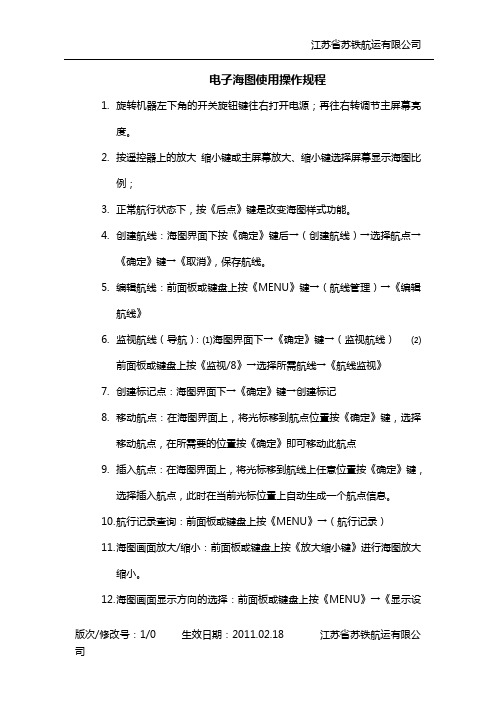
江苏省苏铁航运有限公司
电子海图使用操作规程
1.旋转机器左下角的开关旋钮键往右打开电源;再往右转调节主屏幕亮
度。
2.按遥控器上的放大缩小键或主屏幕放大、缩小键选择屏幕显示海图比
例;
3.正常航行状态下,按《后点》键是改变海图样式功能。
4.创建航线:海图界面下按《确定》键后→(创建航线)→选择航点→
《确定》键→《取消》,保存航线。
5.编辑航线:前面板或键盘上按《MENU》键→(航线管理)→《编辑航
线》
6.监视航线(导航):⑴海图界面下→《确定》键→(监视航线)⑵
前面板或键盘上按《监视/8》→选择所需航线→《航线监视》
7.创建标记点:海图界面下→《确定》键→创建标记
8.移动航点:在海图界面上,将光标移到航点位置按《确定》键,选择
移动航点,在所需要的位置按《确定》即可移动此航点
9.插入航点:在海图界面上,将光标移到航线上任意位置按《确定》键,
选择插入航点,此时在当前光标位置上自动生成一个航点信息。
10.航行记录查询:前面板或键盘上按《MENU》→(航行记录)
11.海图画面放大/缩小:前面板或键盘上按《放大缩小键》进行海图放大
缩小。
12.海图画面显示方向的选择:前面板或键盘上按《MENU》→《显示设置》
→《地图方向(北向上或船首向上二种)》
双系统切换:当S57海图不够详实无法满足你的参考需求时,可
切换到厦门新诺科技“希图”海图系统;前面板或键盘上按《MENU》→系
统切换
版次/修改号:1/0 生效日期:2011.02.18 江苏省苏铁航运有限公司。
纸质海图和电子海图的那些操作和关系,了解一下

纸质海图和电子海图的那些操作和关系,了解一下1.纸质海图(1)纸质海图基本要求●船长应对海图作业全面负责并应经常对驾驶员的海图作业进行检查指导;●航次在用的海图必须全部改正最最新,改正海图统一使用紫罗兰颜色的海图改正笔进行改正;●值班驾驶员应认真落实航行计划,正规海图作业,发现问题及时报告船长,并积极提供改进意见;●为加强航行安全,下列各项应标注在海图上:•所有旧的海图作业已擦掉,计划航线已画在海图上,并复查无误;•各转向点经纬度已标示;•各转向点间的距离已标注;•危险物、不可航和危险区域已用标记明显标识在海图上;•关键转向点陆标的方位和距离已标示;•方位及距离避险线已标示在海图上;•平行线避险距离已标示在海图上;•航路中分道通航区、通航密集区、危险区、VTS报告点等的区域已说明;•应开启测深仪的位置已标示在海图上;•紧急情况下的应急锚地或等待区;•航路上可能遇到的强潮流情况已标注在海图上;•海图的更换;•定位的方法和时间间隔;•明显的导航和雷达物标;•初见陆标和灯光;•叠标、导标和导航线•重要的潮流和海流;•过浅滩的安全航速或VTS限制速度;•机械状况的改变(备车、备锚位置等);•最小富裕水深;••应开启回声测深仪的位置;•穿越和交通密集区域;•距危险物的安全距离;•锚位宽余量;;•放弃进港计划的最后位置线(ABORT LINE);•VTS和报告点等。
(2)使用空白海图作业时,每班交班船位必须正确转移到总图上,并仔细核查船位附近的情况。
(3)本航次进行的海图作业,必须保留到下航次开始时方可擦去,以备查考。
如发生海事,应将当时进行作业的海图妥善保存,以供海事调查之用。
如营运需用,可另备新图。
(4)大洋航行每小时定位一次,主要方法GPS,次要方法天体定位;(5)沿岸航行每15-30分钟定位一次,主要方法雷达和GPS,次要方法陆标和其他定位;(6)在岛礁区、附近有危险物和港内航行时每5-10分钟或更短时间定位一次,主要方法雷达,次要方法陆标和其他定位;(7)由于避让船舶、转向等特殊情况下,在保证安全的情况下,可以适当延长定位间隔;2.电子海图电子海图基本要求●电子海图的配备和使用须符合相关国际公约的规定,设备的操作以随机说明书为准。
电子海图详细手册完整版

电子海图详细手册 HEN system office room 【HEN16H-HENS2AHENS8Q8-HENH1688】英国船商有限公司电子海图显示与信息系统(Navi-Sailor 2400 ECS/ECDIS)操作手册二OOO年七月S E T S T H E S T A N D A R D1.1介绍及注意事项1.1.1版权TRANSAS MARINE 是英国船商有限公司的注册商标。
NAVI-SAILOR是船商公司电子海图产品的注册商标。
软件版权在公司产品许可证中有规定,本手册属于船商公司产品,没有船商公司书面许可,不得复制及转载。
1.1.2 电子海图使用注意事项Navi-Sailor 2400 ECDIS(以下简称NS)应当与国家航道测量局公布的S57格式的海图配合使用,并且根据航道测量局的要求及时更新。
如果NS使用其它格式的海图,则应注意以下几点:船商生产的格式海图不是为了替代官方的海图。
船商海图无需包括最新的更新,只有与官方纸海图配合才能使用。
屏幕上显示的船位只是坐标的图形指示,实际船位要依靠与定位传感器如GPS连接。
在使用NS进行航线设计前,首先应使用适当比例尺的纸海图,并依据最新航海通告进行更新。
在将纸海图的其它数据转换到NS时,应首先注意纸海图数据和船商海图使用的WGS-84数据的可能差别。
1.2如何使用用户手册1.2.1用户手册简介及目的本手册的编排能使用户方便地找到所需信息,包含以下几部分:1.简介2.NaviSailor系列软件的基本功能及使用界面介绍3.NaviSailor各功能详细介绍4.附录5.NaviSailor软件"技术参考"手册简要介绍了NS系统的各个功能,并提供了各菜单功能的索引1.2.2本手册对操作描述方式的解释略1.2.3 本手册缩略语NS - NaviSailor 船商NaviSailor系列电子海图系统App. - Appendix 附录CMG - Course Made GoodCPP - Controllable Pitch Propeller 可变距螺旋桨ECDIS - Electronic Chart Display and Information System电子海图显示与信息系统ENC - Electronic Navigational Chart 电子导航海图ERBL - Electronic Range and Bearing Line 电子距离方位线ERML - Expected Relative Motion Line 预计相对运动线ETA - Estimated Time of Arrival 预计到达时间ETML - Expected True Motion LineFPP - Fixed Pitch propeller 固定距螺旋桨GMT - Greenwich Mean Time 格林威治时间GPS - Global Positioning System 全球定位系统HDG - heading 艏向HO - Hydrographic Office (国家)航道测量局ME - Main Engine 主机OS - Operationg System 操作系统RML - Relative Motion Line 相对运动线SENC - System Electronic Navigational Chart 系统导航电子海图SOG - Speed Over Ground 对地速度STG - Speed To Go 应采用的速度TML - True Motion Line 真运动线WP - Waypoint 转向点XTE - Cross Track Error 航迹横向误差2NaviSailor基本功能及使用界面介绍NS使用目的及操作模式2.1.1 NS使用目的及性能NaviSailor系列是为了保障航行安全的海图电子信息系统。
- 1、下载文档前请自行甄别文档内容的完整性,平台不提供额外的编辑、内容补充、找答案等附加服务。
- 2、"仅部分预览"的文档,不可在线预览部分如存在完整性等问题,可反馈申请退款(可完整预览的文档不适用该条件!)。
- 3、如文档侵犯您的权益,请联系客服反馈,我们会尽快为您处理(人工客服工作时间:9:00-18:30)。
金舸16轮
编号:DC19
电子海图使用操作规程
页码:第1页共2页
电子海图使用操作规程
型号:HM-5817船载电子海图系统
负责人:二副
操作规程:
1.旋转机器左下角的开关旋钮键往右打开电源;再往右转调节主屏幕亮度。
2.按遥控器上的放大缩小键或主屏幕放大、缩小键选择屏幕显示海图比例;
16.S57海图显示模式快速切换:前面板选择DISP MODE
以下“希图“是导航系统
17.添加航路点:⑴海图上需要添加航点处→选择键盘上《航点》键→输入名称、经、纬度信息→《保存》⑵前面板或键盘上按《MENU》→(航点操作)→空白处信息栏《航⑵前面板或键盘上按《MENU》→《航路点操作》→(选择航点)→导航
编写:
胡居强
审定:
崔建华
批准:
尹海振
生效日期:
2012年2月29日
浙江黄岩海运有限公司单船操作规程
金舸16轮
编号:DC19
电子海图使用操作规程
页码:第2页共2页
14测距:前面板或键盘上按《MENU》→《测量工具》可以分别进行《方位/距离》及《大圆/恒向线》两种方式进行测距
15查看AIS船队信息:前面板或键盘上按《MENU》→《系统设置》→(航迹口显示***分钟)
11.海图画面放大/缩小:前面板或键盘上按《放大缩小键》进行海图放大缩小。
12.海图画面显示方向的选择:前面板或键盘上按《MENU》→《显示设置》→《地图方向(北向上或船首向上二种)》
13.双系统切换:当S57海图不够详实无法满足你的参考需求时,可切换到厦门新诺科技“希图”海图系统;前面板或键盘上按《MENU》→系统切换
7.创建标记点:海图界面下→《确定》键→创建标记
8.移动航点:在海图界面上,将光标移到航点位置按《确定》键,选择移动航点,在所需要的位置按《确定》即可移动此航点
9.插入航点:在海图界面上,将光标移到航线上任意位置按《确定》键,选择插入航点,此时在当前光标位置上自动生成一个航点信息。
10.航行记录查询:前面板或键盘上按《MENU》→(航行记录)
3.正常航行状态下,按《后点》键是改变海图样式功能。
4.创建航线:海图界面下按《确定》键后→(创建航线)→选择航点→《确定》键→《取消》,保存航线。
5.编辑航线:前面板或键盘上按《MENU》键→(航线管理)→《编辑航线》
6.监视航线(导航):⑴海图界面下→《确定》键→(监视航线)⑵前面板或键盘上按《监视/8》→选择所需航线→《航线监视》
24.测距:前面板或键盘上按《MENU》→《辅助功能》→《两点测距》可以分别进行《方位/距离》及《大圆/恒向线》两种方式进行测距。
25.关机时把左下角开关旋钮向左到底即可。
编写:
胡居强
审定:
崔建华
批准:
尹海振
生效日期:
2012年2月29日
19.添加标记点:键盘选择数字“7”弹出(标记点编辑框)→将当前游标位置保存标记点
20.MOB紧急落水点:键盘上选择0MOB或前面板选择MOB键。
21.航迹线的开和关:键盘选择《航迹颜色开关》进行设置
22.查看航迹:前面板或键盘上按《MENU》→《航迹操作》→选择要查看的数据→《查看航迹》
23.查看AIS船舶信息:前面板或键盘上按《MENU》→《AIS船舶信息》
